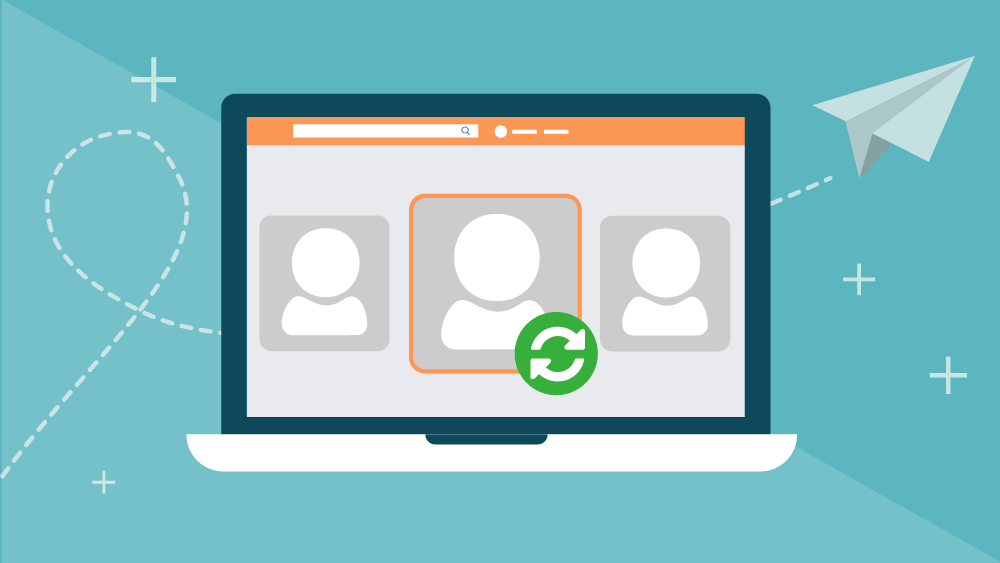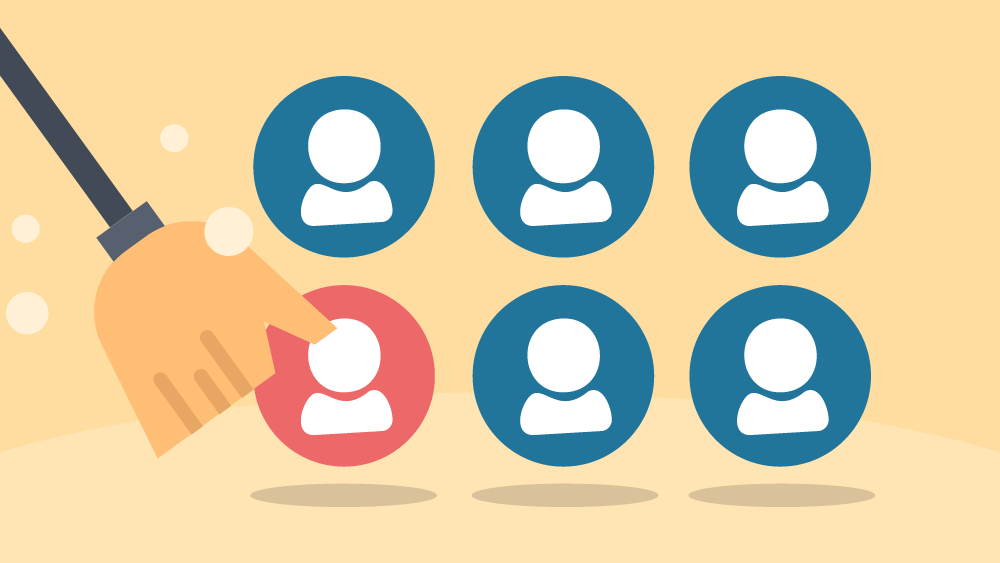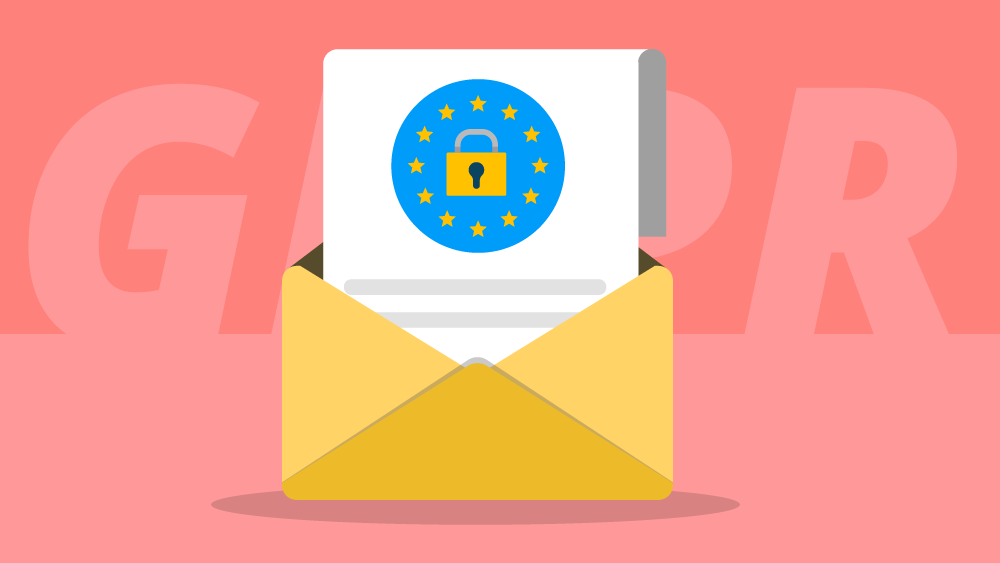Le etichette non solo sono un modo semplice e veloce per organizzare le tue campagne e i tuoi autoresponder in Emailchef, ma ti facilitano anche la ricerca attraverso i filtri.
Esistono diversi modi per creare etichette e aggiungerle a campagne e autoresponder. Ricorda che puoi modificare o rimuovere un’etichetta che hai creato in qualsiasi momento.
Le etichette rimarranno sulla tua campagna indipendentemente da qualsiasi cambiamento nello stato della campagna (bozza, programmata, inviata o archiviata). Rimarranno anche nelle automazioni indipendentemente dal fatto che vengano attivate o disabilitate.
In questo articolo imparerai a:
- Creare, modificare e rimuovere etichette da qualsiasi campagna o autoresponder,
- Cercare e filtrare per etichetta le campagne e gli autoresponder,
- Rinominare o eliminare le etichette su Emailchef.
Crea un’etichetta su qualsiasi campagna o autoresponder
Per creare un’etichetta per le tue campagne e i tuoi autoresponder, segui questi passaggi:
1. All’interno di una nuova campagna o autoresponder, fai clic sul campo dell’etichetta che trovi sulla destra.
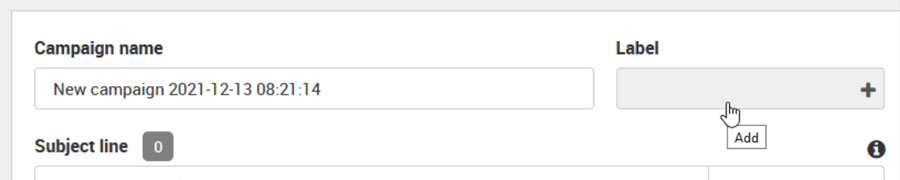
In alternativa, per creare una nuova etichetta su una campagna o un autoresponder già esistente, fai clic sull’icona della freccia accanto al pulsante Modifica e scegli “Imposta etichetta” dal menu a discesa.
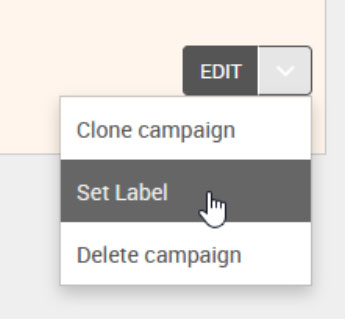
2. Nella barra di ricerca della finestra a comparsa, inserisci il nome che vuoi dare alla tua etichetta. In questo esempio, inseriamo “SEO”.
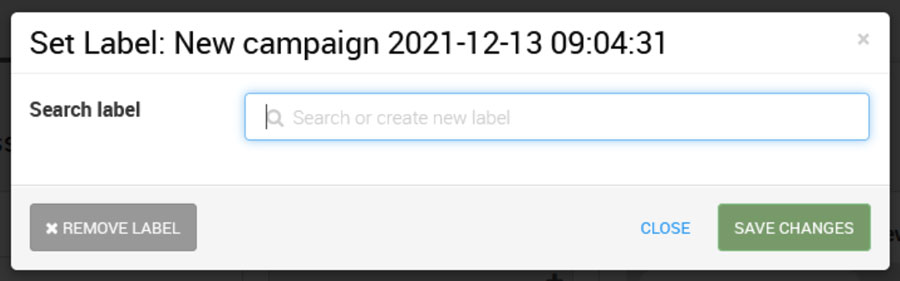
3. Fai clic sul pulsante “+ Aggiungi etichetta”.
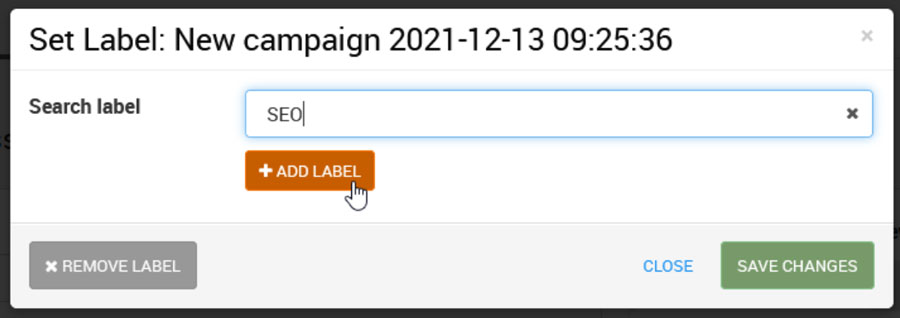
4. Ora clicca su “Salva modifiche”.
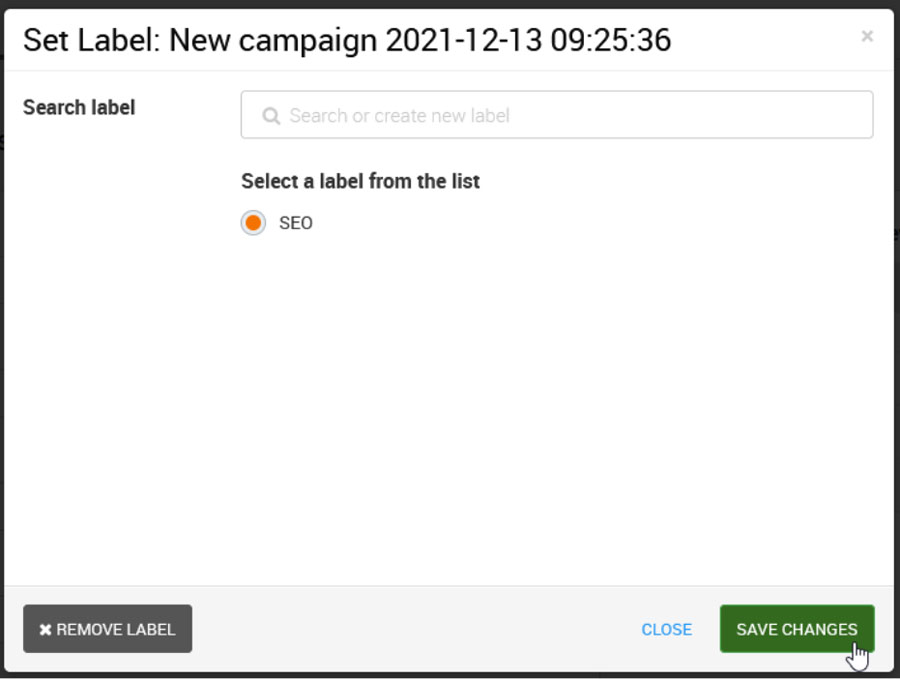
5. Hai finito: la tua etichetta è stata aggiunta correttamente alla tua campagna o autoresponder.
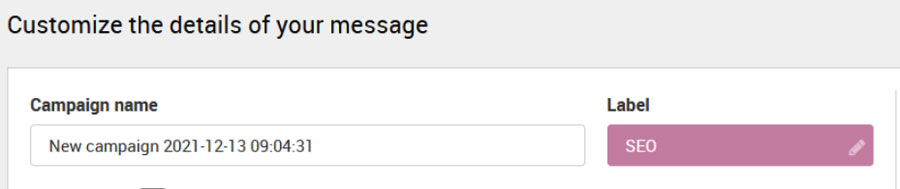
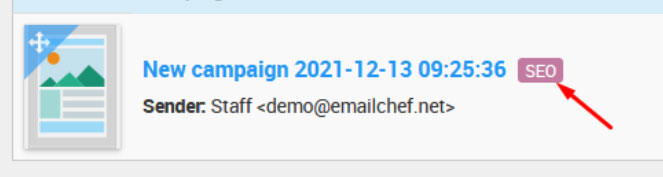
Modifica un’etichetta su qualsiasi campagna o autoresponder
Puoi modificare un’etichetta in qualsiasi momento.
Puoi modificare l’etichetta di campagne e autoresponder in qualunque momento. Per farlo, segui questi semplici passi
1. Fai clic sull’icona della freccia accanto al pulsante Modifica e scegli “Imposta etichetta” dal menu a discesa.

2. Nella finestra che si aprirà, seleziona un’etichetta diversa o crea una nuova etichetta inserendo il nuovo nome nella barra di ricerca. Infine, fai clic su “Salva modifiche”.
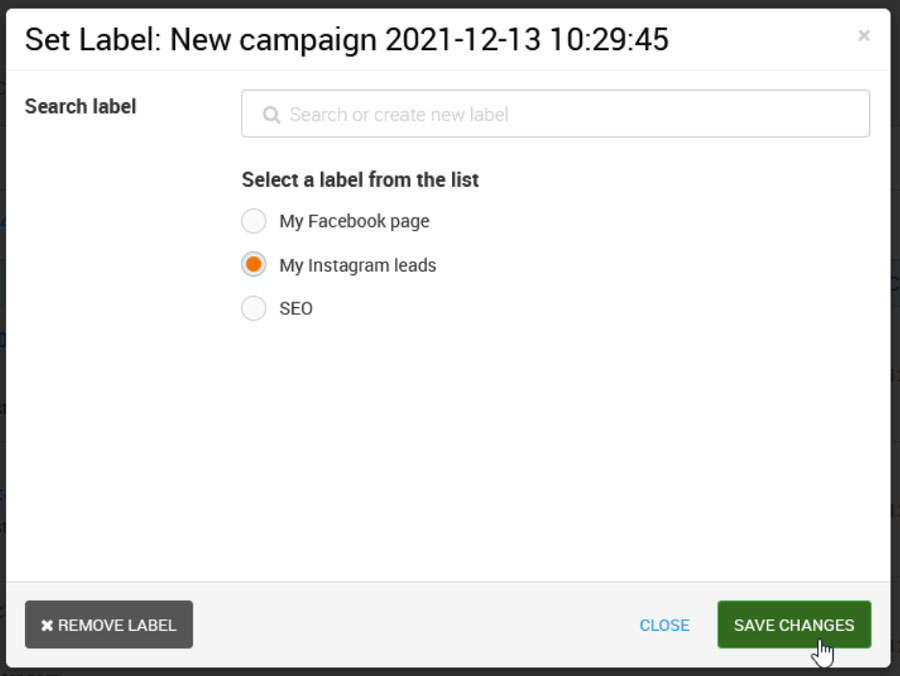
3. Hai finito: la tua etichetta è stata modificata con successo.
Rimuovere un’etichetta dalla tua campagna o autoresponder
Per rimuovere un’etichetta da una campagna o autoresponder, procedi così:
1. Fai clic sull’icona della freccia accanto al pulsante Modifica e scegli “Imposta etichetta” dal menu a discesa.
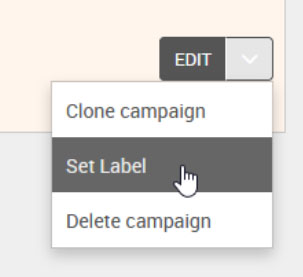
2. Nella finestra a comparsa, fai clic sul pulsante “Rimuovi etichetta”.
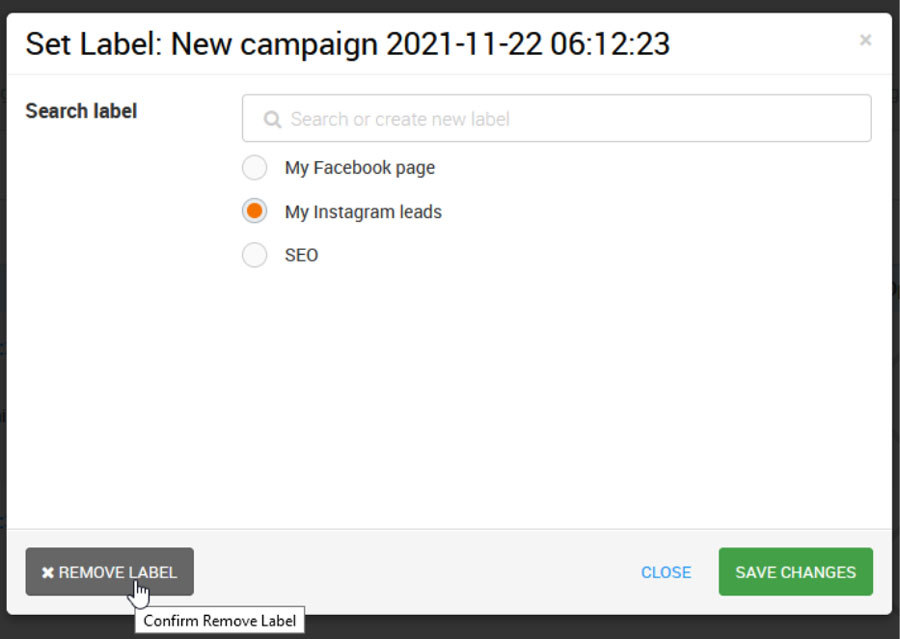
3. Infine, fai clic su “Conferma” e il gioco è fatto! Hai rimosso con successo l’etichetta dalla tua campagna o autoresponderder.
Filtra le tue campagne o autoresponder per etichetta
Per filtrare e trovare facilmente le campagne e le automazioni su cui hai impostato le etichette, segui questi semplici passi:
1. Fai clic sulla barra di ricerca contrassegnata come “Filtro etichetta” per visualizzare un elenco di tutte le etichette che hai creato.
Nota: inizia a digitare il nome dell’etichetta e il filtro ti mostrerà le opzioni corrispondenti.
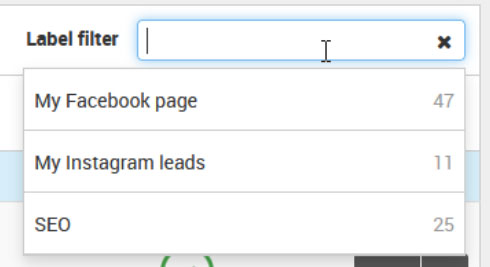
2. Seleziona un’etichetta e visualizza tutte le campagne o gli autoresponder con quell’etichetta.
Rinomina un’etichetta
Puoi rinominare le etichette che hai creato in qualsiasi momento. La modifica ha effetto su tutte le campagne e le automazioni che portano quell’etichetta.
Per rinominare un’etichetta, segui questi semplici passi:
1. Fai clic su “Filtro etichetta”.
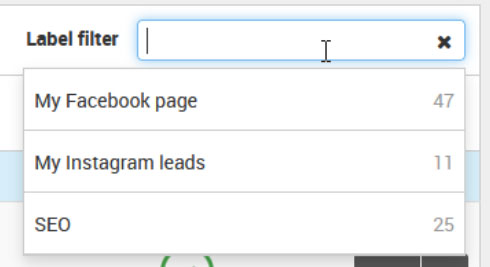
2. Posiziona il cursore sull’etichetta che desideri modificare e fai clic sul pulsante “Modifica” (corrispondente alla matita).
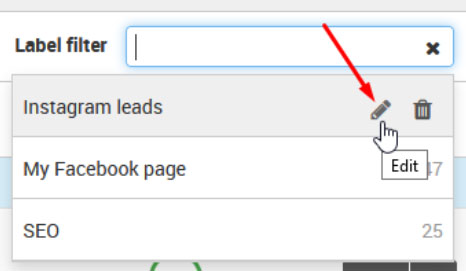
3. Inserisci la nuova etichetta e fai clic sull’icona “Salva”.
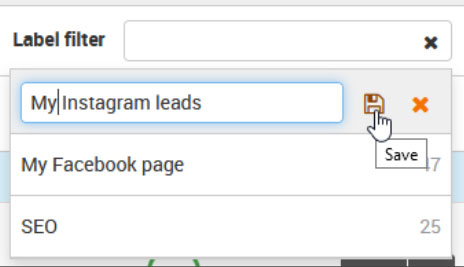
4. Fatto: hai cambiato l’etichetta con successo.
Elimina un’etichetta
Ecco cosa devi fare per eliminare un’etichetta che non ti serve più:
1. Fai clic su “Filtro etichetta”.
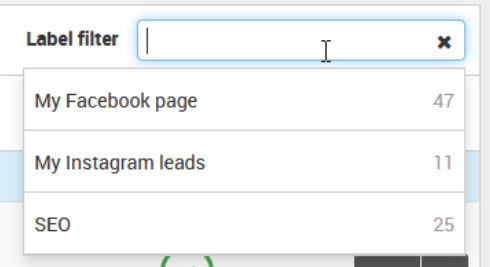
2. Posiziona il cursore sull’etichetta che desideri eliminare e fai clic sull’icona “Elimina”.
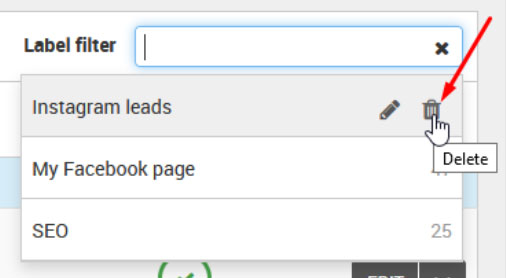
3. Per completare l’operazione ed eliminare l’etichetta, fai clic sul pulsante “Conferma” nella finestra a comparsa.
Nota: le campagne o gli autoresponder rimarranno nel tuo account (ossia non verranno eliminati), senza riportare più quell’etichetta.